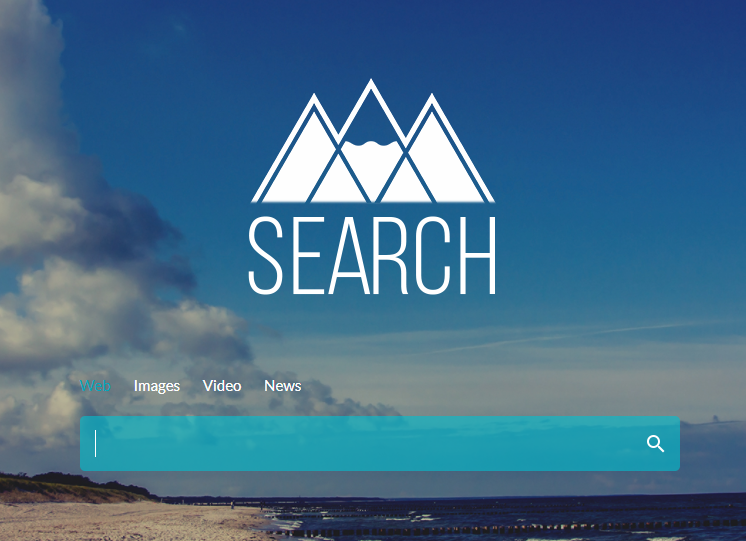The Search.iezbrowsing.comリダイレクト は、ユーザーのWebブラウザーに感染し、機密性の高いユーザーデータの収集を開始するマルウェアの脅威です。. また、他の種類のコンピュータウイルスに感染する可能性のある危険なホームページにリダイレクトするために、設定を変更します。. 私たちの詳細な除去ガイドは、被害者が発見された感染からコンピュータを復元する方法を示しています.

脅威の概要
| 名前 | Search.iezbrowsing.com |
| タイプ | ブラウザハイジャッカー, PUP, 一般的なマルウェア |
| 簡単な説明 | ハイジャック犯のリダイレクトはホームページを変更する可能性があります, 所有するすべてのブラウザアプリケーションの検索エンジンと新しいタブ. |
| 症状 | 組み込みコードは影響を受けるWebブラウザーのデフォルト設定を変更し、被害者は機密ユーザー情報を収集するマルウェアページにリダイレクトされます. |
| 配布方法 | フリーウェアのインストール, バンドルパッケージ |
| 検出ツール |
システムがマルウェアの影響を受けているかどうかを確認する
ダウンロード
マルウェア除去ツール
|
| ユーザー体験 | フォーラムに参加する Search.iezbrowsing.comについて話し合う. |

Search.iezbrowsing.com –スプレッドテクニック
search.iezbrowsing.comリダイレクトは、ブラウザハイジャッカーによって引き起こされる典型的な感染症です. このようなインスタンスは通常、いくつかの主要な方法を使用して配布されます. そのうちの1つは、マルウェアの配布に関係しています。 プラグインリポジトリ 主要なブラウザの. インスタンスは、新しい機能を追加したり、すでに利用可能な機能を強化したりする可能性のある便利な追加機能として偽装されています. 犯罪者は、エントリを正当なもののように見せるために、偽造IDを使用し、ユーザーレビューを偽造します。.
別の方法は、に依存することです ダウンロードサーバー ポータルや使い慣れたWebサービスに似ている可能性があります. ハッカーは2つのアプローチを使用できます:
- 唯一のマルウェアインスタンス —ブラウザハイジャッカーコードが含まれており、インストール時に感染が自動的に発生します.
- 感染したソフトウェアインストーラー —これらは、search.iezbrowsing.comコードを含むように変更された有名なプログラムのハッカーが変更したインストーラーを表します. 特定の状況では、ターゲットはセットアッププロセス中に特定のオプションのチェックを外すことによって自分自身を保護する場合があります.
- ドキュメントスクリプト —マルウェアドキュメントが配布される場合、含まれているマクロ (スクリプト) Search.iezbrowsing.comリダイレクトで感染につながる可能性があります.
search.iezbrowsing.comリダイレクト感染は、さまざまな原因によっても発生する可能性があります Webスクリプト ポップアップなど, 広告とリンク. コンピュータユーザーは、未知のサイトにアクセスするときに注意する必要があります.

Search.iezbrowsing.com –技術的な説明
Search.iezbrowsing.com ブラウザハイジャッカーのWebアドレスです. ブラウザのデフォルトの検索エンジンがページをロードします Search.iezbrowsing.com, ハイジャック犯が彼らに影響を与えた後. 下の写真でハイジャック犯のメインページを見ることができます:
Search.iezbrowsing.comリダイレクトは、すべての一般的なWebブラウザーと互換性のある危険なリダイレクトです。: Mozilla Firefox, サファリ, オペラ, マイクロソフトエッジ, GoogleChromeとInternetExplorer. セキュリティ分析から、それはの別のコピーであるように見えます eanswers のようにリダイレクト Search.getmedianetnow.comリダイレクト.
他の同様の脅威と同様に、デフォルトのホームページなどの一般的なブラウザの基本設定を変更します, 検索エンジンと新しいタブのページ. これは、このタイプのコンピューターの脅威に関連する典型的な動作パターンに従います。. 2つの主要なタイプに分類された保存情報を収集できます— 匿名のメトリック と 個人を特定できるデータ. 最初のカテゴリは、統計目的で使用される情報で構成されています. ハッカーは通常、攻撃キャンペーンの効果を評価するためにそれらを使用します. 2番目のタイプのデータは、ユーザーIDを直接公開するために使用できます: 名前, 住所, 電話番号など.
被害者が次にWebブラウザウィンドウを開くと、Search.iezbrowsing.comリダイレクトページが開きます. これは、ハッカーネットワークに属する他のすべてのサイトを作成するために使用される一般的なテンプレートで構成されています. この特定の脅威は、連携して機能するサイトの大規模なネットワークに属しています. 彼らの目的は、大規模なデータベースにプールされているユーザーに関する情報を常に収集することです。. その後、マーケティング代理店やその他の関係者に販売されます。.
サイトのデザインは3つのコンポーネントで構成されています. The トップメニューバー オプションを提供します—オンとオフを切り替える機能 “プライベート検索” オプションと表示される背景画像を変更するには. The メイン検索エンジン 中央に配置され、基本的な検索タイプが含まれています (ウェブ, 画像, ビデオとニュース). The ボトムバー へのリンク プライバシーポリシー と 利用規約 ドキュメント.
すべての被害者は、表示された結果に、可能な限り最良のリンクが表示されない可能性のあるスポンサーメッセージまたは広告メッセージが含まれていることを知っておく必要があります. 多くの場合、このようなブラウザハイジャッカーやマルウェアサイトは、コンピュータウイルスを配布するために使用されます. さらに、それらは、オペレーターによって自由に処理される多くの個人情報を自動的に収集するプライバシー侵害ポリシーによって管理されています.
感染はWebブラウザから発生するため, ハッカーのコードによっては、攻撃キャンペーンによって発生する可能性があります トロイの木馬感染 同じように. それらは、被害者をリアルタイムで積極的にスパイし、侵入されたマシンの制御をリアルタイムで追い抜く能力をオペレーターに提供します. Search.iezbrowsing.comリダイレクトの新しいバージョンもバンドルできます 暗号通貨マイナー 利用可能なシステムリソースを利用して、オペレーターの収入を生み出します.

Search.iezbrowsing.comリダイレクトを削除します
削除する Search.iezbrowsing.com コンピューターから手動で, 以下に示す段階的な取り外し手順に従ってください. 手動で削除してもブラウザハイジャッカーが完全に削除されない場合, 高度なマルウェア対策ツールを使用して、残っているアイテムを検索して削除する必要があります. このようなソフトウェアは、将来的にコンピュータを安全に保つのに役立ちます.
- ウィンドウズ
- Mac OS X
- グーグルクローム
- Mozilla Firefox
- マイクロソフトエッジ
- サファリ
- インターネットエクスプローラ
- プッシュポップアップを停止します
How to Remove Search.iezbrowsing.com from Windows.
ステップ 1: Scan for Search.iezbrowsing.com with SpyHunter Anti-Malware Tool



ステップ 2: PC をセーフ モードで起動する





ステップ 3: Uninstall Search.iezbrowsing.com and related software from Windows
Windows のアンインストール手順 11



Windows のアンインストール手順 10 および旧バージョン
これは、ほとんどのプログラムをアンインストールできるはずのいくつかの簡単な手順の方法です。. Windowsを使用しているかどうかに関係なく 10, 8, 7, VistaまたはXP, それらのステップは仕事を成し遂げます. プログラムまたはそのフォルダをごみ箱にドラッグすると、 非常に悪い決断. あなたがそれをするなら, プログラムの断片が残されています, そしてそれはあなたのPCの不安定な仕事につながる可能性があります, ファイルタイプの関連付けやその他の不快なアクティビティに関するエラー. コンピュータからプログラムを削除する適切な方法は、それをアンインストールすることです. それをするために:


 上記の手順に従うと、ほとんどのプログラムが正常にアンインストールされます.
上記の手順に従うと、ほとんどのプログラムが正常にアンインストールされます.
ステップ 4: すべてのレジストリをクリーンアップ, Created by Search.iezbrowsing.com on Your PC.
通常対象となるWindowsマシンのレジストリは次のとおりです。:
- HKEY_LOCAL_MACHINE Software Microsoft Windows CurrentVersion Run
- HKEY_CURRENT_USER Software Microsoft Windows CurrentVersion Run
- HKEY_LOCAL_MACHINE Software Microsoft Windows CurrentVersion RunOnce
- HKEY_CURRENT_USER Software Microsoft Windows CurrentVersion RunOnce
これらにアクセスするには、Windowsレジストリエディタを開き、値を削除します。, created by Search.iezbrowsing.com there. これは、以下の手順に従うことで発生する可能性があります:


 ヒント: ウイルスによって作成された値を見つけるには, あなたはそれを右クリックしてクリックすることができます "変更" 実行するように設定されているファイルを確認する. これがウイルスファイルの場所である場合, 値を削除します.
ヒント: ウイルスによって作成された値を見つけるには, あなたはそれを右クリックしてクリックすることができます "変更" 実行するように設定されているファイルを確認する. これがウイルスファイルの場所である場合, 値を削除します.
Video Removal Guide for Search.iezbrowsing.com (ウィンドウズ).
Get rid of Search.iezbrowsing.com from Mac OS X.
ステップ 1: Uninstall Search.iezbrowsing.com and remove related files and objects





Macには、ログイン時に自動的に起動するアイテムのリストが表示されます. Look for any suspicious apps identical or similar to Search.iezbrowsing.com. 自動的に実行を停止するアプリをチェックしてから、マイナスを選択します (「「-「「) それを隠すためのアイコン.
- に移動 ファインダ.
- 検索バーに、削除するアプリの名前を入力します.
- 検索バーの上にある2つのドロップダウンメニューを次のように変更します 「システムファイル」 と 「含まれています」 削除するアプリケーションに関連付けられているすべてのファイルを表示できるようにします. 一部のファイルはアプリに関連していない可能性があることに注意してください。削除するファイルには十分注意してください。.
- すべてのファイルが関連している場合, を保持します ⌘+A それらを選択してからそれらを駆動するためのボタン "ごみ".
In case you cannot remove Search.iezbrowsing.com via ステップ 1 その上:
アプリケーションまたは上記の他の場所でウイルスファイルおよびオブジェクトが見つからない場合, Macのライブラリで手動でそれらを探すことができます. しかし、これを行う前に, 以下の免責事項をお読みください:



次の他の人と同じ手順を繰り返すことができます としょうかん ディレクトリ:
→ 〜/ Library / LaunchAgents
/Library / LaunchDaemons
ヒント: 〜 わざとそこにあります, それはより多くのLaunchAgentにつながるからです.
ステップ 2: Scan for and remove Search.iezbrowsing.com files from your Mac
When you are facing problems on your Mac as a result of unwanted scripts and programs such as Search.iezbrowsing.com, 脅威を排除するための推奨される方法は、マルウェア対策プログラムを使用することです。. SpyHunter for Macは、Macのセキュリティを向上させ、将来的に保護する他のモジュールとともに、高度なセキュリティ機能を提供します.
Video Removal Guide for Search.iezbrowsing.com (マック)
Remove Search.iezbrowsing.com from Google Chrome.
ステップ 1: Google Chromeを起動し、ドロップメニューを開きます

ステップ 2: カーソルを上に移動します "ツール" 次に、拡張メニューから選択します "拡張機能"

ステップ 3: 開店から "拡張機能" メニューで不要な拡張子を見つけてクリックします "削除する" ボタン.

ステップ 4: 拡張機能が削除された後, 赤から閉じてGoogleChromeを再起動します "バツ" 右上隅にあるボタンをクリックして、もう一度開始します.
Erase Search.iezbrowsing.com from Mozilla Firefox.
ステップ 1: MozillaFirefoxを起動します. メニューウィンドウを開く:

ステップ 2: を選択 "アドオン" メニューからのアイコン.

ステップ 3: 不要な拡張子を選択してクリックします "削除する"

ステップ 4: 拡張機能が削除された後, 赤から閉じてMozillaFirefoxを再起動します "バツ" 右上隅にあるボタンをクリックして、もう一度開始します.
Uninstall Search.iezbrowsing.com from Microsoft Edge.
ステップ 1: Edgeブラウザを起動します.
ステップ 2: 右上隅のアイコンをクリックして、ドロップメニューを開きます.

ステップ 3: ドロップメニューから選択します "拡張機能".

ステップ 4: 削除したい悪意のある拡張機能の疑いを選択し、歯車のアイコンをクリックします.

ステップ 5: 下にスクロールして[アンインストール]をクリックして、悪意のある拡張機能を削除します.

Remove Search.iezbrowsing.com from Safari
ステップ 1: Safariアプリを起動します.
ステップ 2: マウスカーソルを画面の上部に置いた後, Safariテキストをクリックして、ドロップダウンメニューを開きます.
ステップ 3: メニューから, クリック "環境設定".

ステップ 4: その後, [拡張機能]タブを選択します.

ステップ 5: 削除する拡張機能を1回クリックします.
ステップ 6: [アンインストール]をクリックします.

アンインストールの確認を求めるポップアップウィンドウが表示されます 拡張子. 選択する 'アンインストール' また, Search.iezbrowsing.comは削除されます.
Eliminate Search.iezbrowsing.com from Internet Explorer.
ステップ 1: InternetExplorerを起動します.
ステップ 2: 「ツール」というラベルの付いた歯車アイコンをクリックしてドロップメニューを開き、「アドオンの管理」を選択します

ステップ 3: [アドオンの管理]ウィンドウで.

ステップ 4: 削除する拡張子を選択し、[無効にする]をクリックします. 選択した拡張機能を無効にしようとしていることを通知するポップアップウィンドウが表示されます, さらにいくつかのアドオンも無効になっている可能性があります. すべてのチェックボックスをオンのままにします, [無効にする]をクリックします.

ステップ 5: 不要な拡張子が削除された後, 右上隅にある赤い「X」ボタンからInternetExplorerを閉じて再起動し、再起動します.
ブラウザからプッシュ通知を削除する
GoogleChromeからのプッシュ通知をオフにする
GoogleChromeブラウザからのプッシュ通知を無効にするには, 以下の手順に従ってください:
ステップ 1: に移動 設定 Chromeで.

ステップ 2: 設定で, 選択する "高度な設定」:

ステップ 3: クリック "コンテンツ設定」:

ステップ 4: 開ける "通知」:

ステップ 5: 3つのドットをクリックして、[ブロック]を選択します, オプションの編集または削除:

Firefoxでプッシュ通知を削除する
ステップ 1: Firefoxのオプションに移動します.

ステップ 2: 設定に移動", 検索バーに「通知」と入力して、 "設定":

ステップ 3: 通知を削除したいサイトで[削除]をクリックし、[変更を保存]をクリックします

Operaでプッシュ通知を停止する
ステップ 1: Operaで, 押す ALT + P 設定に移動します.

ステップ 2: 検索の設定で, 「コンテンツ」と入力してコンテンツ設定に移動します.

ステップ 3: オープン通知:

ステップ 4: GoogleChromeで行ったのと同じことを行います (以下に説明します):

Safariでプッシュ通知を排除する
ステップ 1: Safariの設定を開く.

ステップ 2: プッシュポップアップが消えた場所からドメインを選択し、に変更します "拒否" から "許可する".
Search.iezbrowsing.com-FAQ
What Is Search.iezbrowsing.com?
The Search.iezbrowsing.com threat is adware or ブラウザリダイレクトウイルス.
コンピューターの速度が大幅に低下し、広告が表示される場合があります. 主なアイデアは、情報が盗まれたり、デバイスに表示される広告が増える可能性があることです。.
このような不要なアプリの作成者は、クリック課金制を利用して、コンピューターにリスクの高い、または資金を生み出す可能性のあるさまざまな種類のWebサイトにアクセスさせます。. これが、広告に表示されるWebサイトの種類を気にしない理由です。. これにより、不要なソフトウェアがOSにとって間接的に危険になります.
What Are the Symptoms of Search.iezbrowsing.com?
この特定の脅威と一般的に不要なアプリがアクティブな場合に探すべきいくつかの症状があります:
症状 #1: 一般的に、コンピュータの速度が低下し、パフォーマンスが低下する可能性があります.
症状 #2: ツールバーがあります, 追加したことを覚えていないWebブラウザ上のアドオンまたは拡張機能.
症状 #3: すべてのタイプの広告が表示されます, 広告でサポートされている検索結果のように, ランダムに表示されるポップアップとリダイレクト.
症状 #4: Macにインストールされたアプリが自動的に実行されているのがわかりますが、それらをインストールしたことを覚えていません。.
症状 #5: タスクマネージャーで疑わしいプロセスが実行されているのがわかります.
これらの症状が1つ以上見られる場合, その後、セキュリティの専門家は、コンピュータのウイルスをチェックすることを推奨しています.
不要なプログラムの種類?
ほとんどのマルウェア研究者とサイバーセキュリティ専門家によると, 現在デバイスに影響を与える可能性のある脅威は次のとおりです。 不正なウイルス対策ソフトウェア, アドウェア, ブラウザハイジャッカー, クリッカー, 偽のオプティマイザーとあらゆる形式の PUP.
私が持っている場合はどうすればよいですか "ウイルス" like Search.iezbrowsing.com?
いくつかの簡単なアクションで. 何よりもまず, これらの手順に従うことが不可欠です:
ステップ 1: 安全なコンピューターを探す 別のネットワークに接続します, Macが感染したものではありません.
ステップ 2: すべてのパスワードを変更する, メールパスワードから.
ステップ 3: 有効 二要素認証 重要なアカウントを保護するため.
ステップ 4: 銀行に電話して クレジットカードの詳細を変更する (シークレットコード, 等) オンライン ショッピング用にクレジット カードを保存した場合、またはカードを使用してオンライン アクティビティを行った場合.
ステップ 5: 必ず ISPに電話する (インターネットプロバイダーまたはキャリア) IPアドレスを変更するように依頼します.
ステップ 6: あなたの Wi-Fiパスワード.
ステップ 7: (オプション): ネットワークに接続されているすべてのデバイスでウイルスをスキャンし、影響を受けている場合はこれらの手順を繰り返してください。.
ステップ 8: マルウェア対策をインストールする お持ちのすべてのデバイスでリアルタイム保護を備えたソフトウェア.
ステップ 9: 何も知らないサイトからソフトウェアをダウンロードしないようにし、近づかないようにしてください 評判の低いウェブサイト 一般に.
これらの推奨事項に従う場合, ネットワークとすべてのデバイスは、脅威や情報を侵害するソフトウェアに対して大幅に安全になり、将来的にもウイルスに感染せずに保護されます。.
How Does Search.iezbrowsing.com Work?
インストールしたら, Search.iezbrowsing.com can データを収集します を使用して トラッカー. このデータはあなたのウェブ閲覧習慣に関するものです, アクセスしたウェブサイトや使用した検索用語など. その後、広告であなたをターゲットにしたり、あなたの情報を第三者に販売したりするために使用されます。.
Search.iezbrowsing.com can also 他の悪意のあるソフトウェアをコンピュータにダウンロードする, ウイルスやスパイウェアなど, 個人情報を盗んだり、危険な広告を表示したりするために使用される可能性があります, ウイルスサイトや詐欺サイトにリダイレクトされる可能性があります.
Is Search.iezbrowsing.com Malware?
真実は、PUP (アドウェア, ブラウザハイジャッカー) ウイルスではありません, しかし、同じように危険かもしれません マルウェア Web サイトや詐欺ページが表示され、リダイレクトされる可能性があるため.
多くのセキュリティ専門家は、望ましくない可能性のあるプログラムをマルウェアとして分類しています. これは、PUP が引き起こす望ましくない影響のためです。, 煩わしい広告の表示や、ユーザーの認識や同意なしにユーザー データを収集するなど.
About the Search.iezbrowsing.com Research
SensorsTechForum.comで公開するコンテンツ, this Search.iezbrowsing.com how-to removal guide included, 広範な研究の結果です, あなたが特定のものを取り除くのを助けるためのハードワークと私たちのチームの献身, アドウェア関連の問題, ブラウザとコンピュータシステムを復元します.
How did we conduct the research on Search.iezbrowsing.com?
私たちの研究は独立した調査に基づいていることに注意してください. 私たちは独立したセキュリティ研究者と連絡を取り合っています, そのおかげで、最新のマルウェアに関する最新情報を毎日受け取ることができます, アドウェア, およびブラウザハイジャッカーの定義.
さらに, the research behind the Search.iezbrowsing.com threat is backed with VirusTotal.
このオンラインの脅威をよりよく理解するために, 知識のある詳細を提供する以下の記事を参照してください.